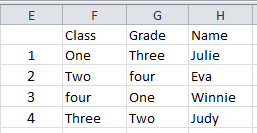Làm thế nào để chuyển đổi danh sách phẳng sang bảng chéo 2 chiều trong Excel?
Có thể chuyển đổi danh sách một chiều thành bảng chéo hai chiều trong Excel không? Đôi khi bạn có thể nhập hoặc nhập dữ liệu dưới dạng danh sách trong Excel. Tuy nhiên, bảng sẽ dễ đọc hơn. Và ở đây chúng tôi sẽ chỉ cho bạn một phương pháp phức tạp để chuyển đổi danh sách phẳng sang bảng chéo hai chiều trong Microsoft Excel.
Giả sử bạn có một danh sách lớn các danh sách và bạn cần chuyển nó thành một bảng chéo. Xem ảnh chụp màn hình sau:
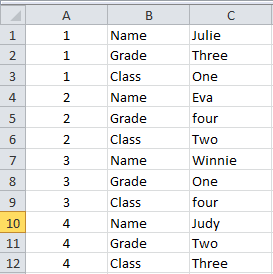 |
 |
|
Bảng và danh sách là những phần không thể thiếu của Microsoft Excel. Tuy nhiên, không thể chuyển đổi giữa danh sách cố định và bảng hai chiều bằng dấu phẩy của Microsoft Excel ngoại trừ macro VBA. Đối với hầu hết người dùng mới bắt đầu sử dụng Microsoft Excel, macro VBA có thể khó sử dụng. Vì vậy, ở đây chúng tôi thử một bổ trợ của bên thứ ba có tên Kutools cho Excel.
Với Kutools cho Excel được cài đặt, bạn có thể dễ dàng và nhanh chóng chuyển đổi bảng chéo sang bảng danh sách.
Kutools cho Excel bao gồm hơn 300 công cụ Excel tiện dụng. Dùng thử miễn phí không giới hạn trong 30 ngày. Lấy nó ngay.
Bước 1: Chọn danh sách mà bạn sẽ làm việc với hoặc bạn có thể chọn phạm vi bằng cách nhấp vào nút phạm vi nguồn  trong Chuyển đổi kích thước bảng thoại.
trong Chuyển đổi kích thước bảng thoại.
Bước 2: Nhấp vào Kutools > Công cụ chuyển đổi phạm vi >Chuyển đổi kích thước bảng….
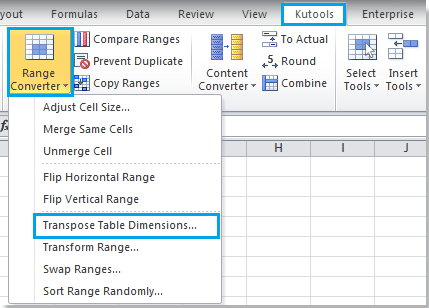
Bước 3: Trong Chuyển đổi kích thước bảng hộp thoại, kiểm tra Danh sách để chéo bảng tùy chọn và chỉ định Kết quả nút phạm vi  . Nếu danh sách của bạn có tiêu đề, vui lòng kiểm tra Dữ liệu của tôi có tiêu đề, xem ảnh chụp màn hình:.
. Nếu danh sách của bạn có tiêu đề, vui lòng kiểm tra Dữ liệu của tôi có tiêu đề, xem ảnh chụp màn hình:.
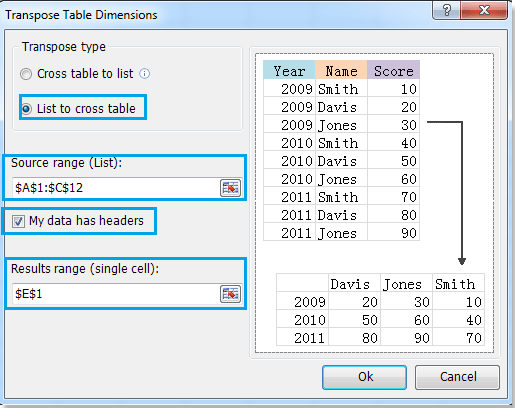
Bước 4: Nhấp OK.
Sau đó, danh sách đã chọn sẽ được chuyển đổi thành bảng hai chiều và xuất ra trong phạm vi kết quả mà bạn đã chỉ định trong Bước 3.
Chú thích: danh sách bạn sẽ chuyển đổi phải chứa ba cột, cột đầu tiên sẽ được chuyển đổi thành tiêu đề hàng của bảng chéo hai chiều mới và cột thứ hai sẽ được chuyển đổi thành tiêu đề cột.
Để biết thêm thông tin về Chuyển đổi kích thước bảng, Vui lòng truy cập Mô tả tính năng của Kích thước bảng Transpose.
Các bài báo tương đối:
Công cụ năng suất văn phòng tốt nhất
Nâng cao kỹ năng Excel của bạn với Kutools for Excel và trải nghiệm hiệu quả hơn bao giờ hết. Kutools for Excel cung cấp hơn 300 tính năng nâng cao để tăng năng suất và tiết kiệm thời gian. Bấm vào đây để có được tính năng bạn cần nhất...

Tab Office mang lại giao diện Tab cho Office và giúp công việc của bạn trở nên dễ dàng hơn nhiều
- Cho phép chỉnh sửa và đọc theo thẻ trong Word, Excel, PowerPoint, Publisher, Access, Visio và Project.
- Mở và tạo nhiều tài liệu trong các tab mới của cùng một cửa sổ, thay vì trong các cửa sổ mới.
- Tăng 50% năng suất của bạn và giảm hàng trăm cú nhấp chuột cho bạn mỗi ngày!